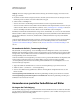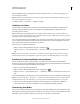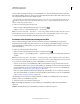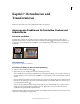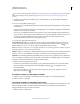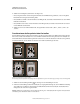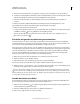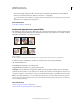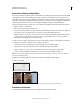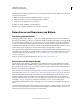Operation Manual
174
VERWENDEN VON PHOTOSHOP
Retuschieren und Transformieren
Letzte Aktualisierung 9.6.2011
Außerdem können Sie einen Fotorahmen mit einer der vordefinierten Aktionen erstellen. Hierfür verwenden Sie am
besten eine Kopie Ihres Fotos.
1 Öffnen Sie das Aktionenbedienfeld. Wählen Sie „Fenster“ > „Aktionen“.
2 Wählen Sie im Menü des Aktionenbedienfeldes die Option „Rahmen“.
3 Wählen Sie eine der Rahmenaktionen aus der Liste.
4 Klicken Sie auf die Schaltfläche „Auswahl ausführen“.
Die Aktion wird ausgeführt und der Rahmen um das Foto wird erstellt.
Retuschieren und Reparieren von Bildern
Das Kopierquellenbedienfeld
Das Kopierquellenbedienfeld („Fenster“ > „Kopierquelle“) enthält Optionen für die Kopierstempel-Werkzeuge bzw.
Reparatur-Pinsel-Werkzeuge. Sie können bis zu fünf unterschiedliche Aufnahmequellen festlegen und danach schnell
die gewünschte Quelle auswählen, ohne bei jedem Wechsel zu einer anderen Quelle ein Resampling durchführen zu
müssen. Sie können für Ihre Aufnahmequelle eine Überlagerung anzeigen, damit das Kopieren der Quelle an einer
bestimmten Position einfacher wird. Sie haben außerdem die Möglichkeit, die Aufnahmequelle zu skalieren oder zu
drehen, um eine bessere Annäherung an die Größe und Ausrichtung des Kopierziels zu erreichen.
(Photoshop Extended) Bei zeitleistenbasierten Animationen verfügt das Kopierquellenbedienfeld auch über Optionen
zum Festlegen der Frame-Beziehung zwischen dem Video-/Animations-Frame der Aufnahmequelle und dem Video-
/Animations-Frame der Zielquelle. Siehe auch „Klonen von Inhalt in Video- und Animationsframes (Photoshop
Extended)“ auf Seite 538
Ein Video zum Kopierquellenbedienfeld finden Sie unter www.adobe.com/go/vid0011_de.
Retuschieren mit dem Kopierstempel
Mit dem Kopierstempel-Werkzeug übermalen Sie einen Bildbereich mit einem anderen Bildbereich desselben
Bildes oder mit einem anderen Teil eines beliebigen geöffneten Dokuments, das denselben Farbmodus verwendet. So
lässt sich auch ein Teil einer Ebene über eine andere Ebene malen. Der Kopierstempel eignet sich zum Duplizieren von
Objekten oder zum Entfernen von Bildfehlern.
(Photoshop Extended) Sie können mit dem Kopierstempel-Werkzeug auch Inhalt auf einen Video- oder Animations-
Frame malen. Siehe auch „Klonen von Inhalt in Video- und Animationsframes (Photoshop Extended)“ auf Seite 538.
Wenn Sie das Kopierstempel-Werkzeug verwenden, legen Sie einen Aufnahmepunkt auf dem Bereich fest, dessen
Pixel kopiert (geklont) werden sollen und mit denen ein anderer Bereich übermalt werden soll. Um immer den
aktuellsten Aufnahmepunkt zu verwenden, wenn Sie den Malvorgang unterbrechen und wieder aufnehmen, wählen
Sie die Option „Ausger.“ (Ausgerichtet). Deaktivieren Sie die Option „Ausger.“, um den Malvorgang am
ursprünglichen Aufnahmepunkt zu starten, unabhängig davon, wie oft der Malvorgang angehalten und fortgesetzt
wurde.
Sie können für das Kopierstempel-Werkzeug jede Pinselspitze verwenden. So erhalten Sie präzise Kontrolle über die
Größe des zu klonenden Bereichs. Sie können außerdem die Einstellungen für Deckkraft und Fluss verwenden, um
festzulegen wie sich der Malvorgang auf geklonten Bereich auswirkt.